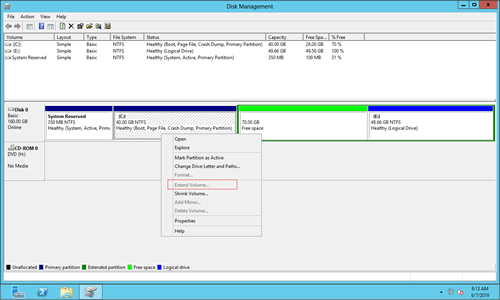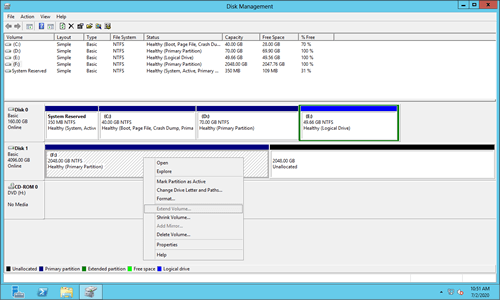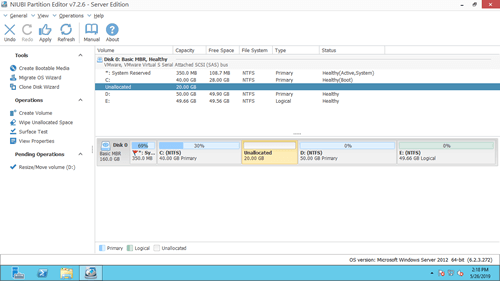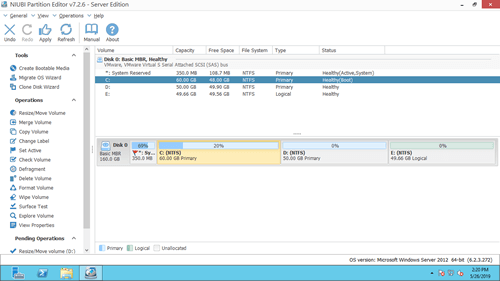Este artigo explica por que você não pode estender o volume no Windows Server 2012 R2 com o Gerenciamento de Disco ou com o comando Diskpart, e como corrigir esse problema facilmente.

1. Por que não é possível estender o volume no Server 2012 com o Diskpart cmd
Muitos administradores de servidor gostam de usar ferramentas de linha de comando. Para estender partição no Windows Server 2012, Diskpart é uma das opções, que é uma ferramenta nativa integrada desde o Windows XP. No entanto, ela só funciona sob condições restritas. Muitas pessoas recebem erro ao estender a partição com esta ferramenta nativa, como:
- "O volume não pode ser estendido porque o sistema de arquivos não o suporta."
- "Não há espaço livre utilizável suficiente nos discos especificados para estender o volume."
- "O tamanho da extensão é menor que o mínimo."
Pressione Windows e R juntos no teclado, digite diskpart e pressione "Enter", digite help extend no prompt de comando e pressione Enter novamente, então você verá as razões pelas quais o Diskpart não pode estender o volume no Server 2012 R2.
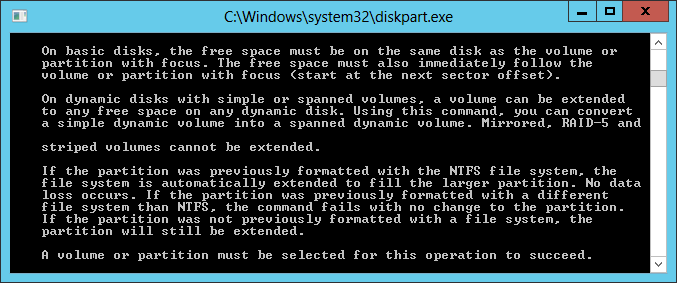
Para resumir:
- Para estender uma partição em disco básico, deve haver espaço não alocado adjacente no lado direito e no mesmo disco.
- Apenas as partições formatadas com NTFS ou sem sistema de arquivos (RAW) podem ser estendidas.
Em outras palavras, o Diskpart só pode estender a partição NTFS excluindo seu volume adjacente à direita.
2. Por que não é possível estender a partição no Server 2012 via Gerenciamento de Disco
O mesmo que o Diskpart, o Gerenciamento de Disco do Server 2012 não pode estender uma partição diminuindo outra, a partição FAT32 também não pode ser diminuída ou estendida.
O espaço não alocado só pode ser criado à direita ao diminuir uma partição com o Diskpart ou Gerenciamento de Disco. Este espaço não pode ser estendido para a unidade C: não adjacente ou para a partição adjacente direita E com essas ferramentas nativas.
Como mostrado na captura de tela, Estender Volume está desativado para as unidades C e E após diminuir D.
Existem duas razões adicionais pelas quais o Gerenciamento de Disco não pode estender a partição no servidor Windows 2012 em disco MBR.
① O espaço não alocado excluído de uma partição primária não pode ser estendido para nenhuma unidade lógica. O espaço livre excluído de uma unidade lógica não pode ser estendido para nenhuma partição primária.
Em disco MBR, existem no máximo 4 entradas no setor de inicialização mestre, então você pode criar no máximo 4 partições primárias, ou 3 primárias mais uma partição estendida. Mais partições só podem ser criadas como lógicas na partição estendida.
Como mostrado na captura de tela, o espaço em disco da unidade lógica D é convertido em espaço livre após a exclusão. Este espaço livre ainda faz parte da partição estendida. Ao clicar com o botão direito na unidade C, Estender Volume ainda está desabilitado.
② Você não pode estender a partição além de 2 TB no Windows Server 2012 com o Gerenciamento de Disco.
Como você vê no meu servidor de teste, a unidade F: é NTFS e há espaço não alocado contíguo à direita, mas Estender Volume está desabilitado, também.
Isso ocorre porque, o tamanho máximo da partição em disco MBR é de 2 TB. Se você inicializou um disco de 4 TB como MBR, apenas 2 TB de espaço podem ser usados. O espaço restante de 2 TB é mostrado como não alocado, não pode ser usado para criar um novo volume ou expandir outro com o Gerenciamento de Disco.
3. O que fazer se não for possível estender o volume no Windows Server 2012
Na maioria dos casos, a razão pela qual não é possível estender o volume no Server 2012 Gerenciamento de Disco é porque o espaço não alocado não é adjacente. Para corrigir este problema, você precisa mover a partição D para a direita e tornar o espaço não alocado contíguo à unidade C.
O que fazer se você não pode estender o volume C no Windows Server 2012 r2 após diminuir D ou E:
Passo 1: Baixar NIUBI Partition Editor, clique com o botão direito na partição contígua D (E: em alguns servidores) e selecione "Redimensionar/Mover Volume", arraste o meio desta partição para a direita na janela pop-up:
Passo 2: Clique com o botão direito na unidade C: e selecione "Redimensionar/Mover Volume" novamente, arraste a borda direita para a direita na janela pop-up.
Passo 3: Clique em "Aplicar" no canto superior esquerdo para entrar em vigor.
Se você já diminuiu a unidade D e não pode estender o volume E com o Server 2012 Gerenciamento de Disco, ou se você não pode estender a partição FAT32, siga os passos no vídeo para redimensionar a partição com o NIUBI:
Se você não pode estender a partição além de 2 TB no Gerenciamento de Disco do Windows Server 2012, siga os passos no vídeo para converter disco MBR para GPT e então estender a partição com espaço não alocado:
Além de ajudar a corrigir o problema de não conseguir estender volumes no Windows Server 2012/2016/2019/2022/2008/2003, o NIUBI Partition Editor também ajuda a mesclar, copiar, converter, desfragmentar, limpar, ocultar, verificar partições e muito mais. Melhor que outras ferramentas, ele tem tecnologias únicas Reversão em 1 segundo, Modo Virtual, Cancelar a qualquer momento e Clonagem a quente para proteger seu sistema e dados.